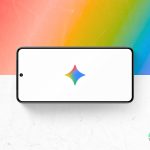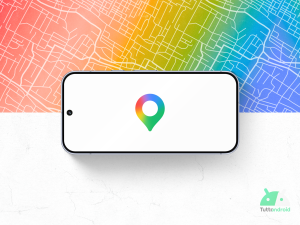Incroyable astuce : exécutez n’importe quelle application sur l’écran externe de votre Galaxy Z Flip !
Les Samsung Galaxy Z Flip5, Flip6, Flip7 FE et Flip7 ont progressivement vu leur écran externe s’agrandir, passant de 1,9 pouce sur les premiers modèles à 3,4 pouces pour les Flip5/6/7 FE, puis 4,1 pouces sur le Flip7. Cet écran secondaire, conçu à l’origine pour afficher les notifications et quelques widgets, peut en réalité devenir une véritable mini-interface capable d’exécuter n’importe quelle application de votre choix. Pour cela, il suffit d’exploiter Good Lock et son module MultiStar : une solution officielle Samsung qui permet de débloquer cette fonction cachée, sans passer par une application tierce douteuse.
Pourquoi utiliser les écrans externes des Galaxy Z Flip ?
L’écran externe d’un Galaxy Z Flip se révèle pratique pour :
- Consulter rapidement un SMS, une notification ou la météo.
- Contrôler la musique sans ouvrir le smartphone.
- Démarrer un minuteur ou consulter une photo prise discrètement avec le capteur principal.
Mais ses possibilités sont volontairement limitées par Samsung : seuls quelques widgets et apps natives sont autorisés. Grâce à Good Lock et MultiStar, vous pouvez transformer ce petit écran en un lanceur d’applications complet.
Présentation de Good Lock et du module MultiStar
Good Lock est une collection d’extensions officielles Samsung, disponible sur le Galaxy Store (et parfois sur le Play Store), qui permet de modifier et d’enrichir l’interface One UI. Parmi ces extensions, MultiStar offre des fonctionnalités spéciales pour l’écran secondaire, le multifenêtrage et l’utilisation de DeX.
- Launcher Widget : permet d’ajouter un widget capable de lancer les applications sélectionnées sur l’écran externe.
- Game Widget : offre la possibilité de jouer à certains jeux sur ce même écran.
Pour profiter de ces options, il suffit de suivre quelques étapes simples.
Étapes pour activer les applications sur l’écran externe
- Téléchargez et installez l’application Good Lock depuis le Galaxy Store (ou le Play Store).
- Lancez Good Lock puis rendez-vous dans la section Apps pour trouver et installer MultiStar.
- Ouvrez l’application MultiStar. Vous verrez un menu intitulé I ♡ Galaxy Foldable, spécialement dédié aux appareils pliables.
- Sélectionnez Launcher Widget dans ce menu. L’interface vous propose alors une liste d’applications installées sur votre smartphone.
- Cochez toutes les applications que vous souhaitez rendre disponibles sur l’écran externe (vous pourrez modifier cette liste ultérieurement).
- Fermez MultiStar et allez dans les Paramètres de votre Z Flip, puis dans le menu Écran externe et sélectionnez Widgets.
- Parcourez la liste des widgets jusqu’à trouver la section MultiStar, puis ajoutez le Launcher Widget à votre écran externe.
Le widget apparaît désormais sur l’écran secondaire. Un simple glissement vers la gauche ou la droite (selon votre configuration) vous permettra d’y accéder et de lancer l’application de votre choix.
Exploiter pleinement l’écran externe
Avec un écran externe de 4,1 pouces sur le Flip7, cette fonctionnalité devient particulièrement intéressante :
- Vous pouvez consulter votre messagerie ou vos emails sans déplier l’appareil.
- Accéder à votre application de cartographie pour voir un itinéraire rapide.
- Prendre des notes, ajouter un rappel ou consulter un document grâce à un affichage en mode portrait ou paysage.
Sur les modèles équipés d’un écran 3,4 pouces (Flip5, Flip6, Flip7 FE), l’ergonomie reste satisfaisante pour des tâches courtes, mais certains éléments d’interface pourront paraître trop petits. Il convient donc de tester les applications que vous souhaitez utiliser et de ne retenir que celles dont l’affichage est lisible.
Limitations et précautions d’usage
Quelques points sont à garder en tête :
- Certaines applications ne sont pas optimisées pour un format aussi réduit et peuvent nécessiter des ajustements dans leurs paramètres (zoom, taille de police).
- Le fonctionnement du clavier virtuel peut être limité : privilégiez les applis ne demandant que peu de saisies ou l’utilisation d’un clavier externe via Bluetooth.
- La sélection initiale des apps se fait manuellement dans MultiStar : pensez à mettre à jour cette liste lorsque vous installez ou supprimez une application.
- Si One UI évolue, Samsung pourrait intégrer cette fonctionnalité nativement, rendant MultiStar obsolète : surveillez les mises à jour de Good Lock.
Un petit plus pour la mobilité
Transformer l’écran externe de votre Galaxy Z Flip en mini-lanceur répond à un besoin de rapidité : inutile de déplier l’appareil pour chaque interaction, vous gagnez en confort et en productivité. Que ce soit pour un déplacement rapide, une réunion éclair ou simplement pour consulter une information sans sortir votre smartphone, cette astuce s’avère redoutablement efficace.
Si vous possédez un Galaxy Z Flip5, Flip6, Flip7 FE ou Flip7, n’hésitez pas à tester Good Lock et MultiStar pour libérer tout le potentiel de votre écran externe. Vous découvrirez un nouveau mode d’utilisation, plus fluide et plus adapté à vos besoins quotidiens.